

如果你关注过直播行业相信对 OBS Studio 并不陌生,虫子第一次接触 OBS Studio 也是在做游戏直播时。OBS Studio 是一款免费且开源的屏幕录制与直播推流应用,多数主播都在用 OBS,它有些功能非常强大。这次单独聊聊它的录屏功能。
我们不一样,不仅是『录屏』
常规录屏都是录制整个或部分电脑屏幕,而 OBS Studio 却不是这样,而是非常牛逼分应用录屏或窗口录屏。
这是什么意思呢?点击『+』选择录屏来源,你可以看到视频捕捉设备、游戏捕获、窗口捕获等选项,我们以『窗口捕获』为例
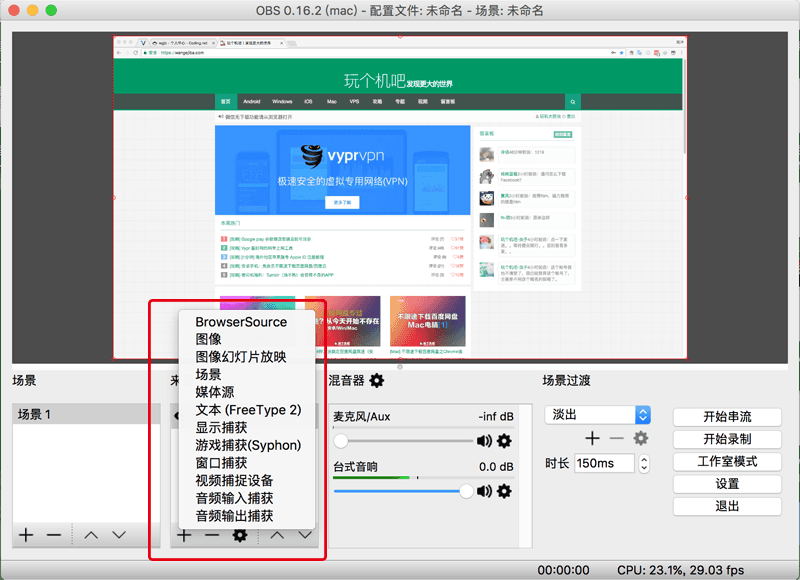
点击之后可以看到非常多的选项,这些都是目前你电脑上所有打开的窗口,比如浏览器、微信等应用,我们选择 Google Chrome
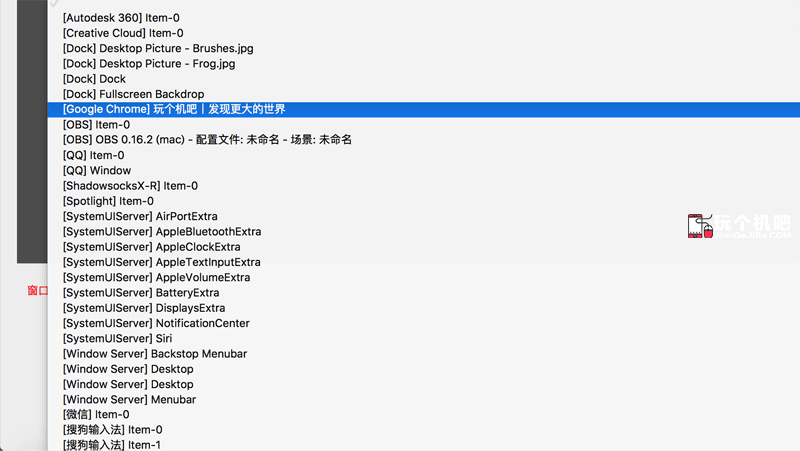
可以看到正在捕获的内容正是我打开的浏览器窗口。重点来了,如果你还打开了网易云音乐并移动到了网页上方,OBS 并不会把网易云音乐窗口录制进去!
这便是按照窗口录制的优势,不用担心其他内容误入,可以一遍录制一遍继续使用你的电脑,也可以同时录制多个画面。
而这仅是『窗口捕获』一个选项的功能,比如『视频捕捉设备』可以录制连接电脑的视频外设,更多功能等待你去尝试发现吧。
音频的内录、外录与内外同录
在 Windows 端,你可以通过调整音频来源或者调整单个线路的音量,来达到音频内录、外录和内外同录的效果。
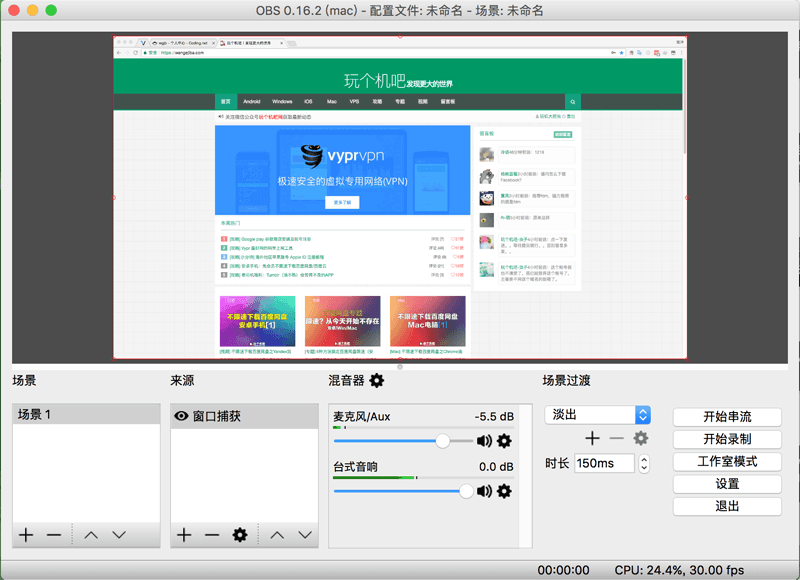
而在 Mac 上,如果要内录或内外同录需要安装另一个录制工具 Screenflow[下载],音频选择 Soundflower 2ch
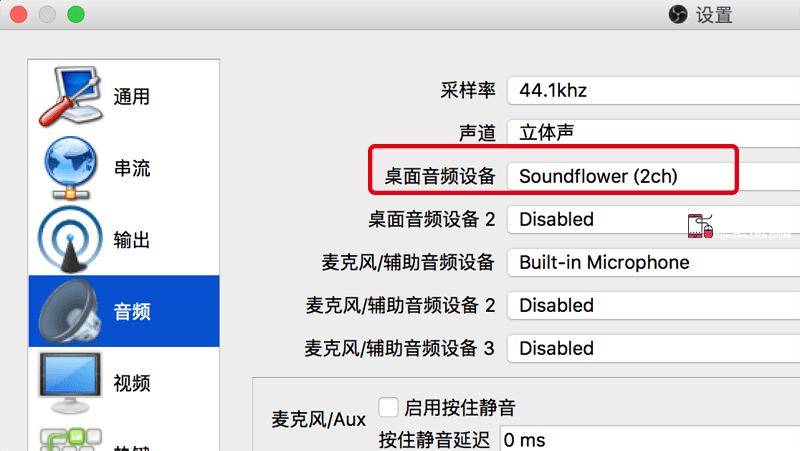
分辨率、码率、帧率与编码器
毫无疑问,码率和帧率越好代表能录制到的细节就越多,而合理的设置可以在保证画质清晰时减少视频体积。
1.视频的分辨率,尽量与被录制内容的分辨率相同。例如电脑屏幕分辨率为1080P时全屏录制,如果录制分辨率设置为 2K 就性能浪费了,如果是720P 则清晰度不如被录制的内容
2.帧率,我们都知道视频原理由单张图片连续快速播放,每秒30帧可以理解为每秒会播放30张图片,帧率越高视频越『流畅』,在游戏、打斗和赛车等场景下帧率尤为重要。但帧率并非要设置OBS 最高选项60帧,要考虑到被录制的内容是否为 60 帧,以及你要发布的平台是否支持 60 帧。
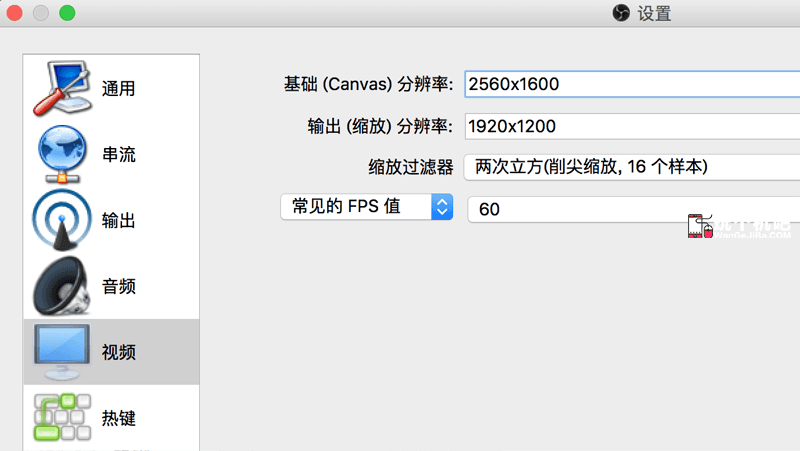
3.视频/音频比特率,比特率是指每秒传送的比特(bit)数,比特率的大小决定了固定时间内的视频体积,假如视频比特率为 1800Kbps,录制10分钟将会得到体积大小为 10*60*1800Kbps/8/1024=131M 的视频。比特率选择多少同样要看被录制的内容和要发布的平台,比如 B站最高支持1800KB的视频。
4.编码器,非常重要的一个选项具体原理不多讲,优先选择『硬解』,可以大大的减低 CPU 的消能。Windows 上有这个选项,Mac没有(不知道是不是因为我 Mac 没有独立显卡)
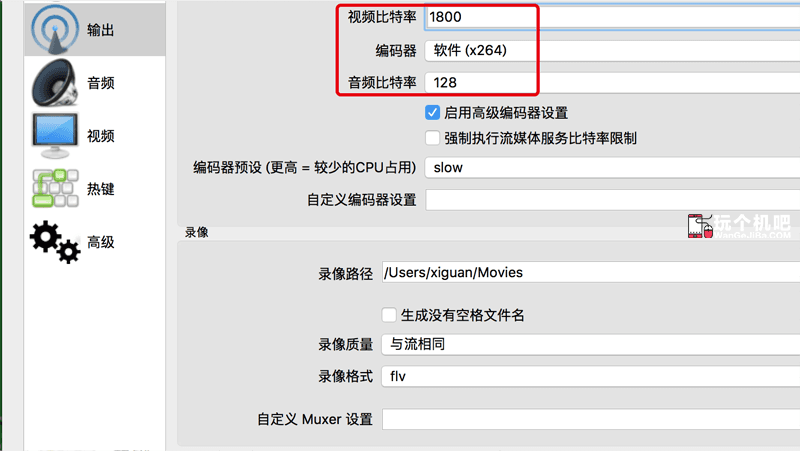
OBS Studio 官方版下载
- ⭕下载 [OBS Win版] [OBS Mac版]
- ⭕相关 [手机电脑录屏教程合集]
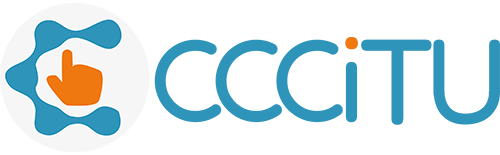
![[专题] 4种手机/电脑录屏的最佳方法](https://cccitu-img.huashengls.com/wp-content/uploads/2018041917071624.png?imageMogr2/thumbnail/!600x400r|imageMogr2/gravity/Center/crop/600x400/interlace/1/quality/90)

![[Mac/iOS] 超清晰录屏和视频剪辑:Screenflow](https://cccitu-img.huashengls.com/wp-content/uploads/2017122918394777.png?imageMogr2/thumbnail/!600x400r|imageMogr2/gravity/Center/crop/600x400/interlace/1/quality/90)











暂无评论
要发表评论,您必须先 登录